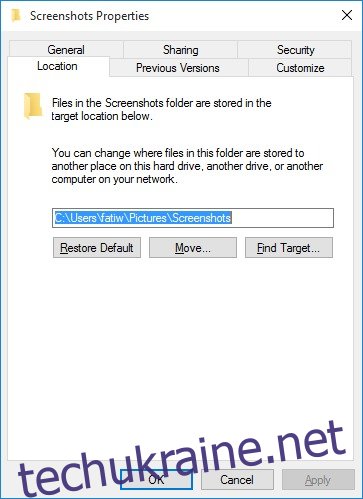Windows 10, як і його попередник Windows 8/8.1, має дуже базову функцію знімків екрана, яка дозволяє робити повноекранне зображення високої роздільної здатності, що б не було на вашому екрані. Щоб зробити знімок екрана, натисніть Win+Print Scrn на клавіатурі. Екран стане тьмяним сірим, а ваш знімок екрана буде збережено в папці «Знімки екрана» у бібліотеці зображень. Якщо ви хочете скористатися цією функцією знімків екрана, але віддаєте перевагу інше місце для збереження знімків екрана, ось як ви можете змінити це.
Перш за все, виберіть, куди ви хочете зберегти знімки екрана, і переконайтеся, що ви створили папку «Знімки екрана» у цьому місці. Чому це важливо, ми поговоримо трохи пізніше.
Далі відкрийте бібліотеку зображень, клацніть правою кнопкою миші папку «Знімки екрана» та виберіть «Властивості» з контекстного меню. Якщо ви не бачите папку з назвою «Знімки екрана», це означає, що ви ніколи не робили знімок екрана, отже, папку не потрібно було створювати. Щоб виправити ситуацію, просто зробіть знімок екрана за допомогою комбінації клавіш Win+Prnt Scrn. З’явиться папка. Перейдіть до його властивостей і виберіть вкладку «Розташування».
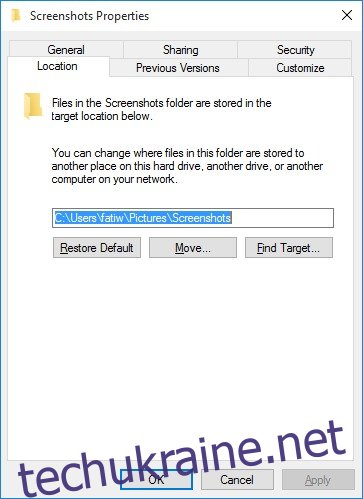
Натисніть «Перемістити», а потім перейдіть до папки «Знімки екрана», яку ви створили раніше, щоб вибрати її. Натисніть Застосувати, і зміна буде внесена.
Причина, по якій вам потрібно створити папку «Знімки екрана», полягає в тому, що коли ви змінюєте розташування папки, Windows переміщує не саму папку, а файли в ній. Якщо ви виберете папку, яка містить інші файли, повернення цієї зміни стане проблематичним варіантом. За допомогою спеціальної спеціальної папки для збереження скріншотів ви можете будь-коли повернутися назад і змінити її розташування, не впливаючи на інші файли.